close
|
798 |
Excel工作表設置背景的步驟 |
||||
|
示範檔 |
無 |
範例檔 |
798.XLSX |
結果檔 |
798F.XLSX |
在Word中可以給文件設置背景,同樣的在Excel中也可以給Excel工作表設置背景,但是有一不同點是Excel沒有辦法添加浮水印的,有時候可以通過設置Excel表格背景來充當浮水印,下面就是給Excel工作表設置背景的步驟。
1.打開一個Excel活頁薄。
2.點取「版面配置 > 版面設定 > 背景」圖示,如下圖所示。
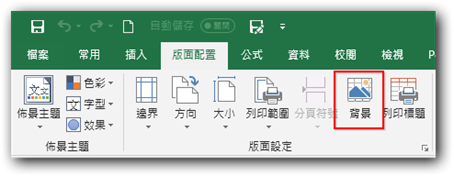
3.這時會彈出一個「插入圖片」對話方塊,這個畫面是不是和以前的Excel 2007或者Excel 2003的版本都不一樣啊,在這個頁面可以通過「從檔案、BING圖片搜尋與微軟的OneDrive」來設置Excel工作表的背景,如下圖所示。

4.點取「從檔案」項目開啟「工作表背景」對話方塊。
5.點取圖片檔存放路徑及圖片檔,如下圖所示。

6.點取「插入」鈕,即可看到剛才設置的背景效果,如下圖所示。

在Excel 2016中設置工作表背景的方法和其他版本設置背景的方法差不多,只不過在Excel 2016中插入圖片的視窗有所改變。
文章標籤
全站熱搜






 留言列表
留言列表


 待過公司
待過公司